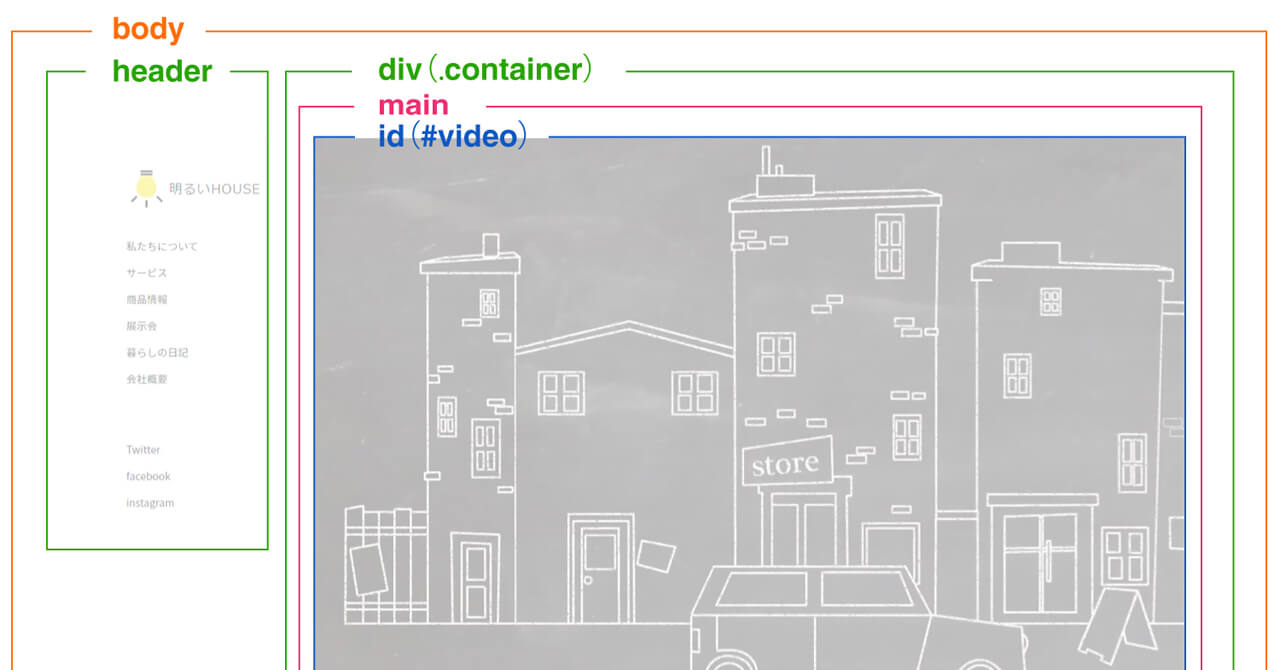
【レイアウト構成】中級編:コーポレートサイト/固定サイドメニュー
目次
全体のレイアウト構成
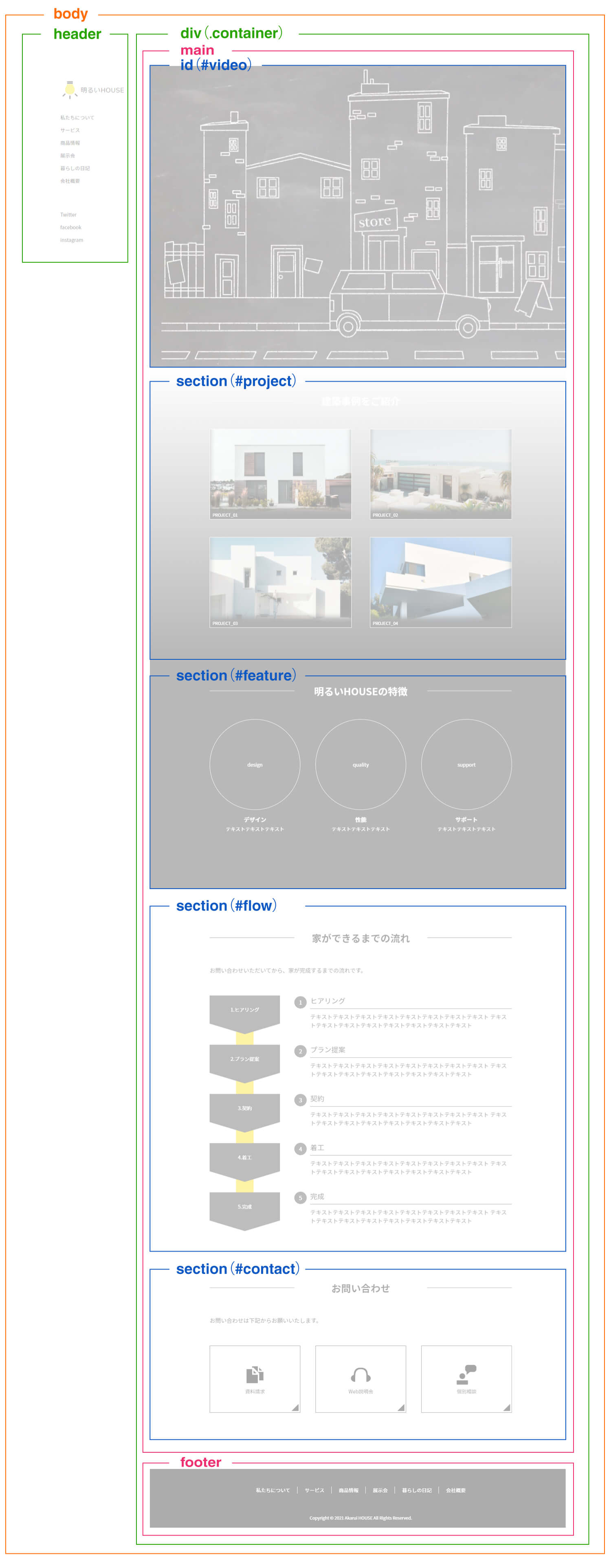
解説!
レイアウト構成は下記の通りです。
- header
- ロゴ、グローバルナビを囲みます。
- main
- コンテンツのメインエリア全体を囲みます。
- div(#video)
- 動画のエリアを囲みます。
- section(#project)
- Projectコンテンツのエリアを囲みます。タイトルを含む一つのまとまったコンテンツなのでsectionタグを使います。
- section(#feature)
- Featureコンテンツのエリアを囲みます。タイトルを含む一つのまとまったコンテンツなのでsectionタグを使います。
- section(#flow)
- Flowコンテンツのエリアを囲みます。タイトルを含む一つのまとまったコンテンツなのでsectionタグを使います。
- section(#contact)
- Contactコンテンツのエリアを囲みます。タイトルを含む一つのまとまったコンテンツなのでsectionタグを使います。
- footer
- コンテンツ下のfooter部分を囲みます。
各パーツのレイアウト構成
header
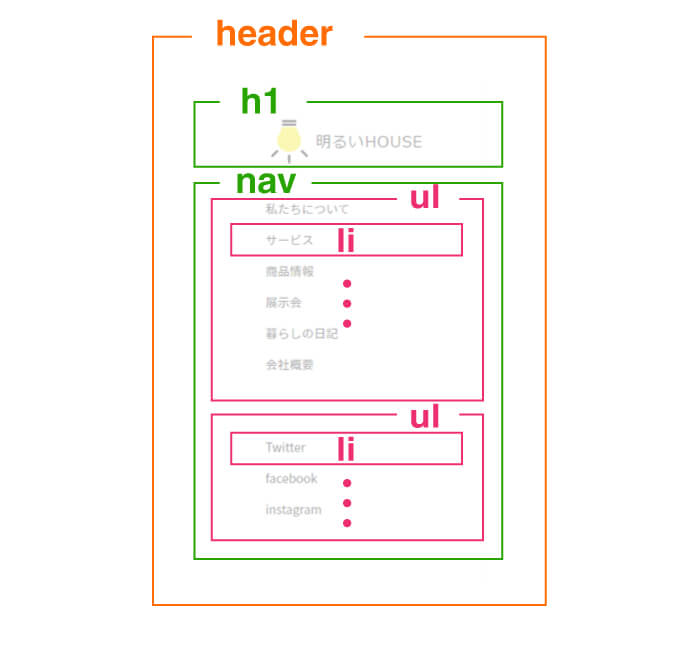
コーディングのヒント!
- header
- ヘッダー全体をheaderタグで囲み固定します。
- ロゴ
- h1タグで記述します。
- グローバルナビ
- navタグで囲んだ中に、ul、liタグを使用してメニューとSNSのリストを配置します。
div(#video)
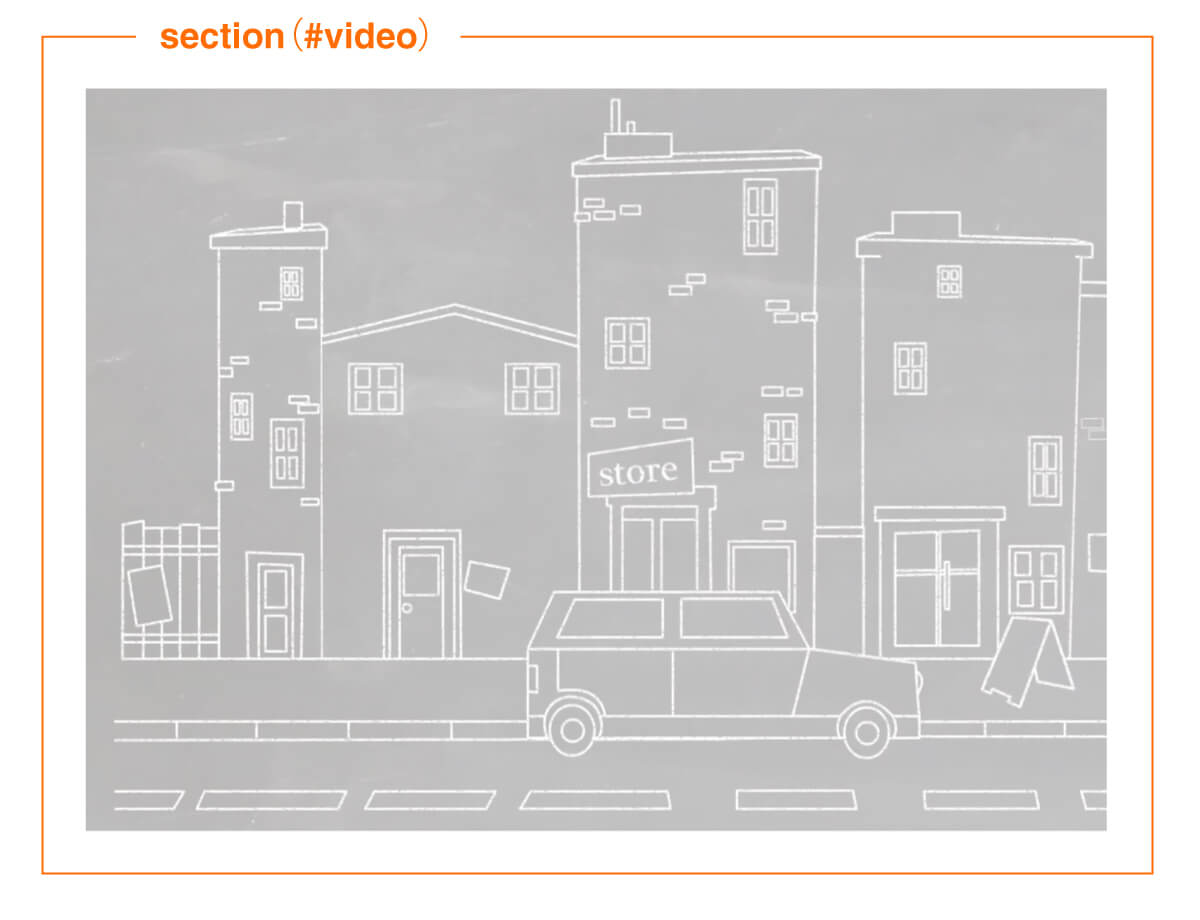
コーディングのヒント!
背景に動画を全幅で固定します。
section(#project)
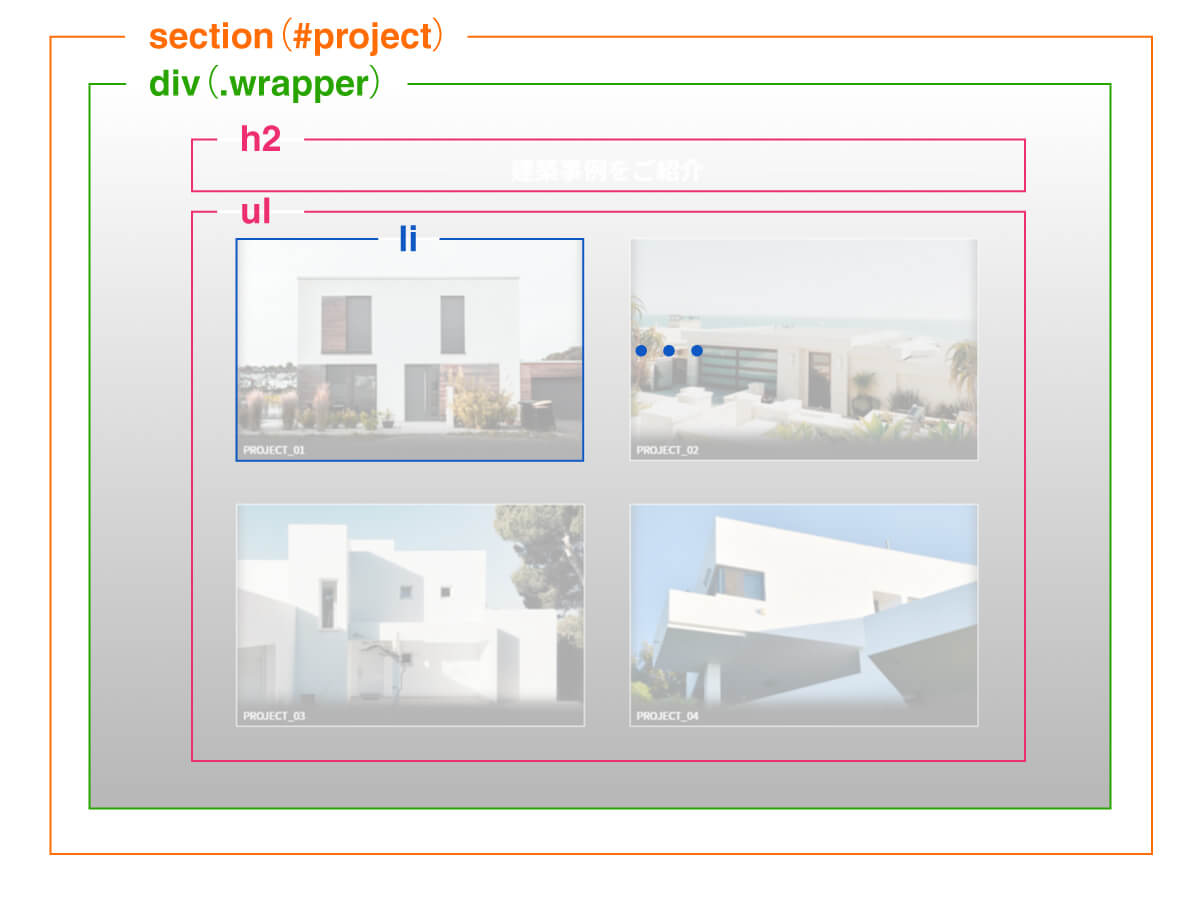
コーディングのヒント!
エリア全体をsectionタグとコンテンツ幅を設定するための共通クラス(wrapper)で囲みます。
- タイトル
- タイトル全体をh2タグで囲みます。
疑似要素を使用して両サイドに線を引きます。 - 画像
-
ul、liタグを使用してFlexboxで横並びに配置します。
画像はCSSで枠線を設定し、画像全体をリンクにします。
画像左下のテキストは「position」を使用して画像上に重ねます。また、テキストの下には「box-shadow」を使用して黒い影をつけます。
section(#feature)
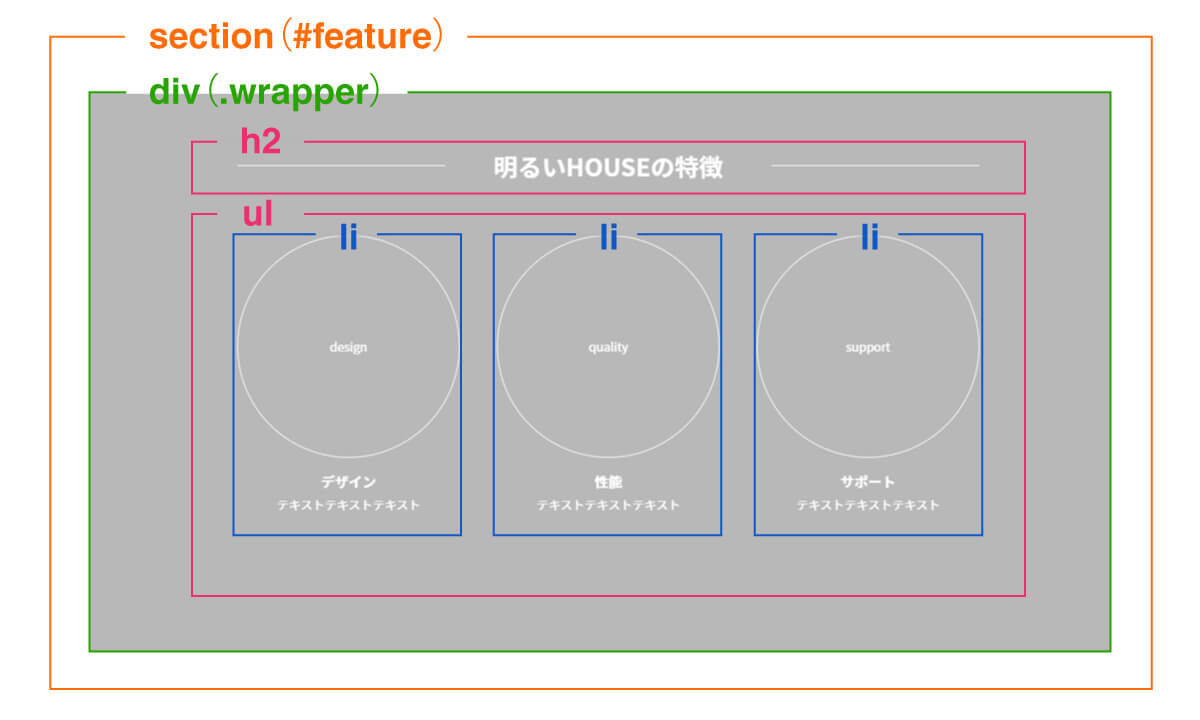
解説!
コーディングのヒント!
エリア全体をsectionタグとコンテンツ幅を設定するための共通クラス(wrapper)で囲みます。
- タイトル
- タイトル全体をh2タグで囲みます。
疑似要素を使用して両サイドに線を引きます。 - コンテンツ
-
ul、liタグを使用してFlexboxで横並びに配置します。
円全体をリンクにします。
ホバー時のスライド動作は、疑似要素を使用して「position」と「transition」で要素を移動させて表現します。
section(#flow)
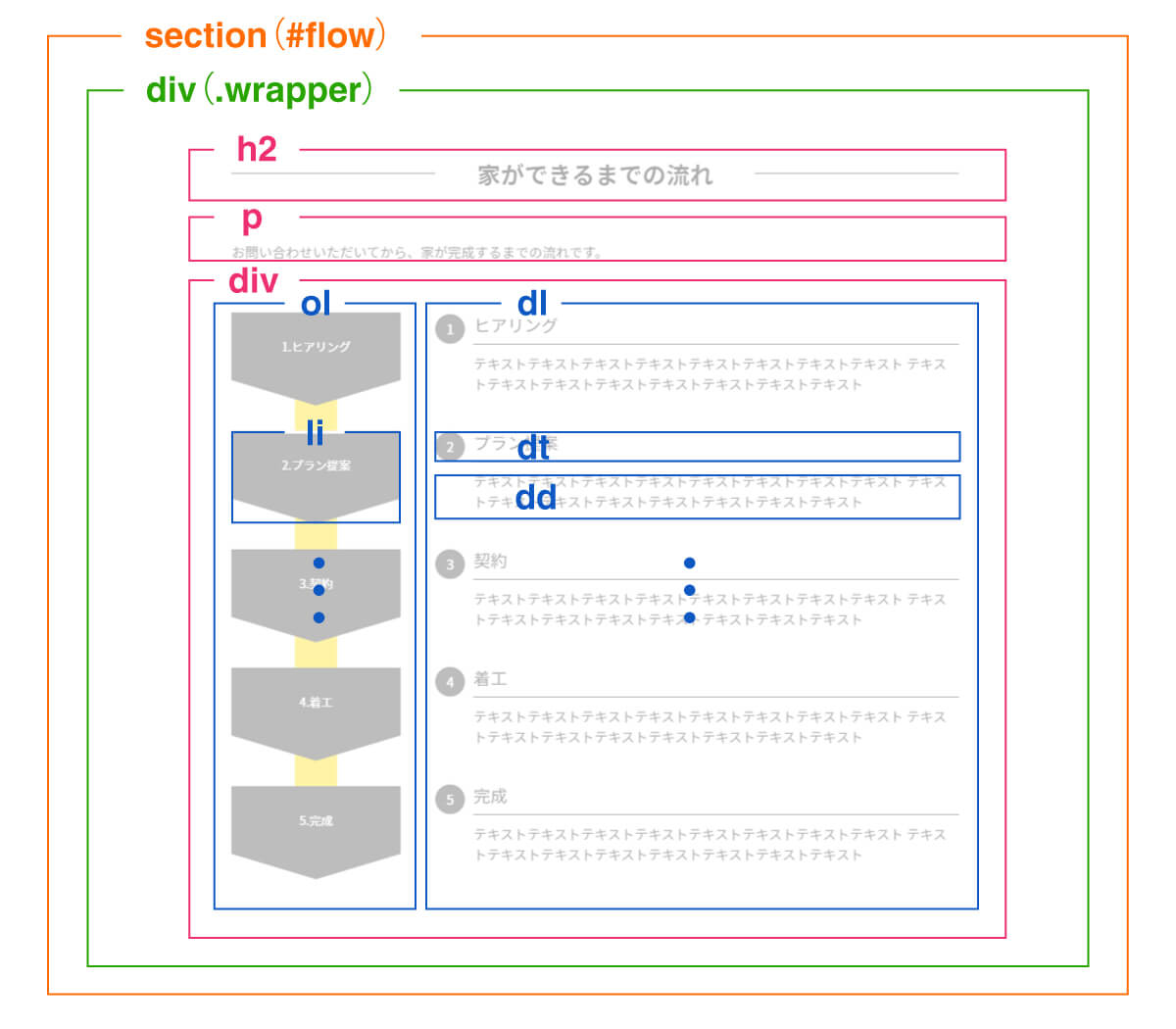
コーディングのヒント!
エリア全体をsectionタグとコンテンツ幅を設定するための共通クラス(wrapper)で囲みます。
- タイトル
- タイトル全体をh2タグで囲みます。
疑似要素を使用して両サイドに線を引きます。 - 流れ図
-
流れ図全体をdivタグで囲み、Flexboxを使用して横並びに配置します。
流れ図の図形は順序性のあるリストになるので、ulタグではなくolタグを使用して記述します。
図形の三角部分はliタグの疑似要素を使って作成し、「position」で四角の下に配置します。
図形下の黄色い棒線はolタグの疑似要素を使って作成し、こちらも「position」で中央に配置します。 - 流れ図の説明
-
dl、dt、ddタグを使用して記述します。
丸数字の作り方は色々なやり方がありますが、今回はdtタグの中で数字部分にspanタグを使用して作っています。もちろん疑似要素で使用してもOKです。
section(#contact)
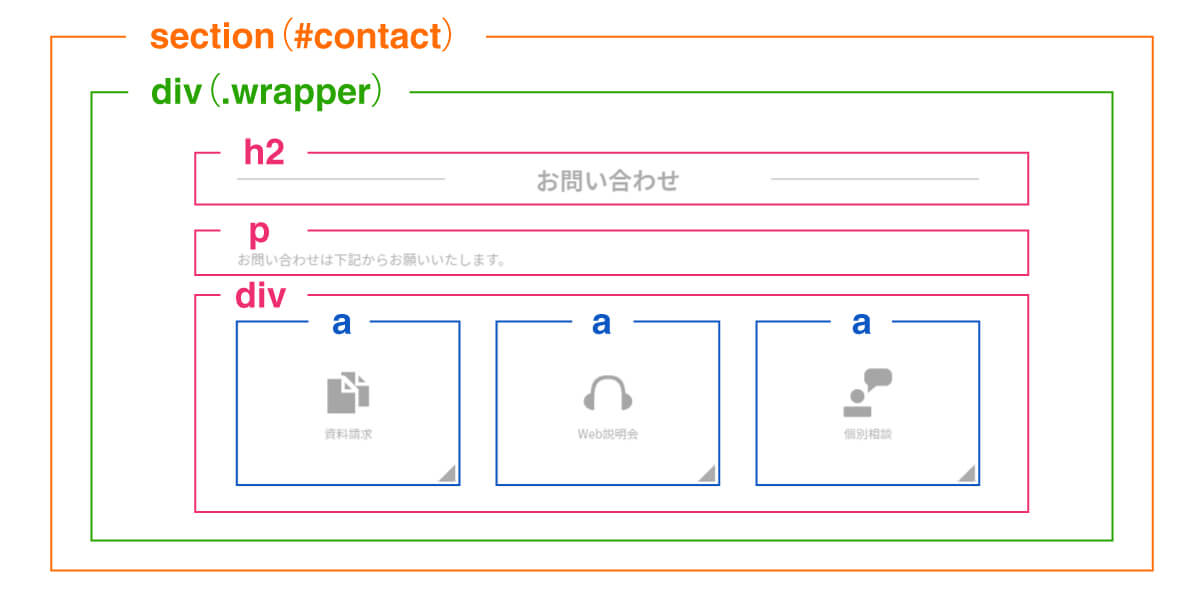
コーディングのヒント!
エリア全体をsectionタグとコンテンツ幅を設定するための共通クラス(wrapper)で囲みます。
- タイトル
- タイトル全体をh2タグで囲みます。
疑似要素を使用して両サイドに線を引きます。 - お問い合わせリンク
-
全体をdivタグで囲み、Flexboxを使用して横並びに配置します。
右下の黒三角は疑似要素で作成し、「position」で配置します。
ホバー時に枠線を太くするCSSは「border」ではなく「outline」を使います。「border」を使用するとホバー時にレイアウトがずれますが、「outline」はボーダー領域をとらないためレイアウトのずれが発生しません。
footer
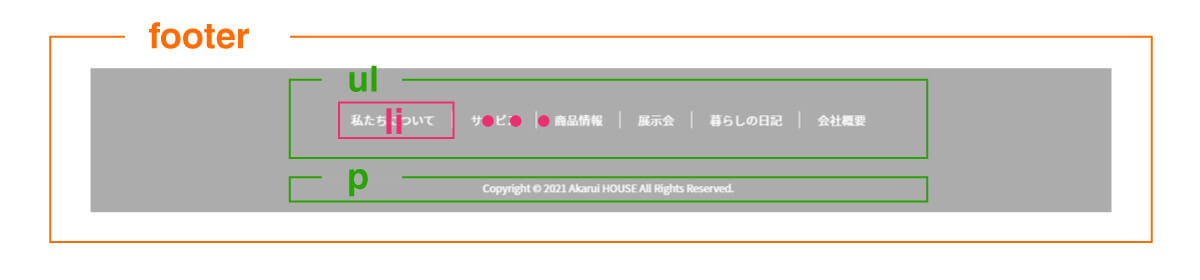
コーディングのヒント!
- フッター
-
フッター全体をfooterタグで囲みます。
メニューはul、liタグで記述して、Flexboxで横並びに配置します。 - トップへ戻るボタン
-
CSSで作成し、右下に固定で配置します。
最初画面が表示されたタイミングではボタンが表示されないよう、jQueryの「hide()」で非表示にしておきます。
jQueryのscrollイベントで、スクロール位置が700pxを超えたタイミングで「fadeIn()」を使用してボタンを表示させます。
クリック時にページトップに戻る動作は、「animate」を使用します。
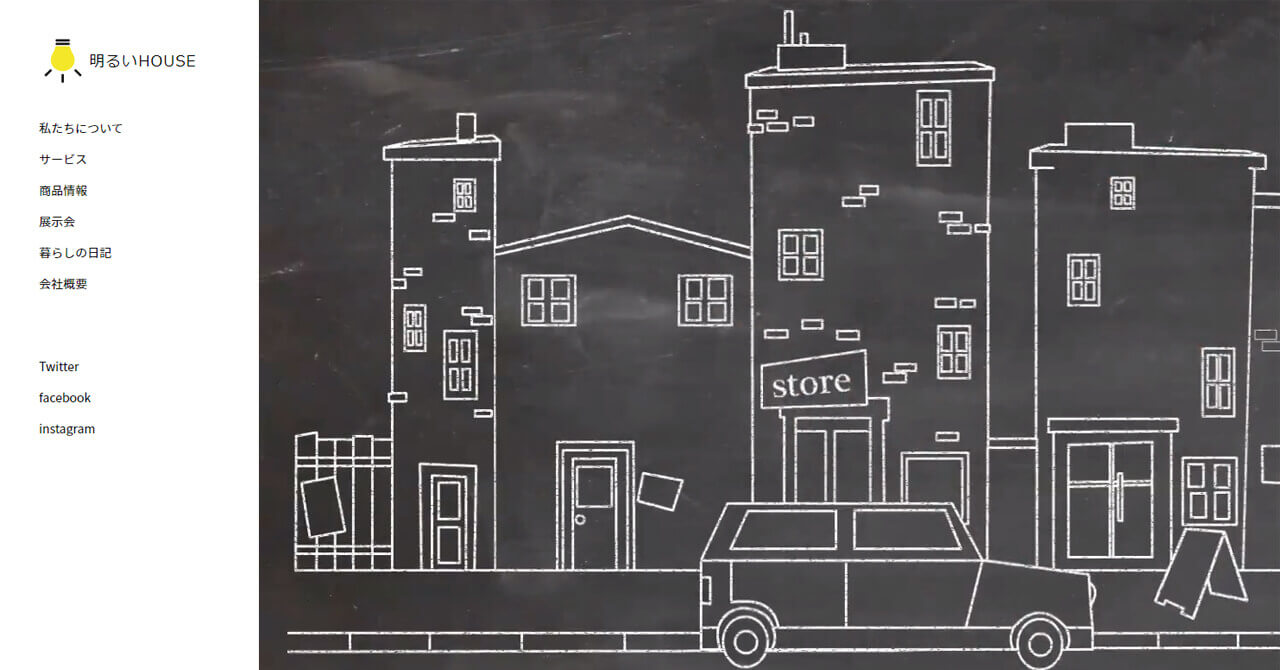
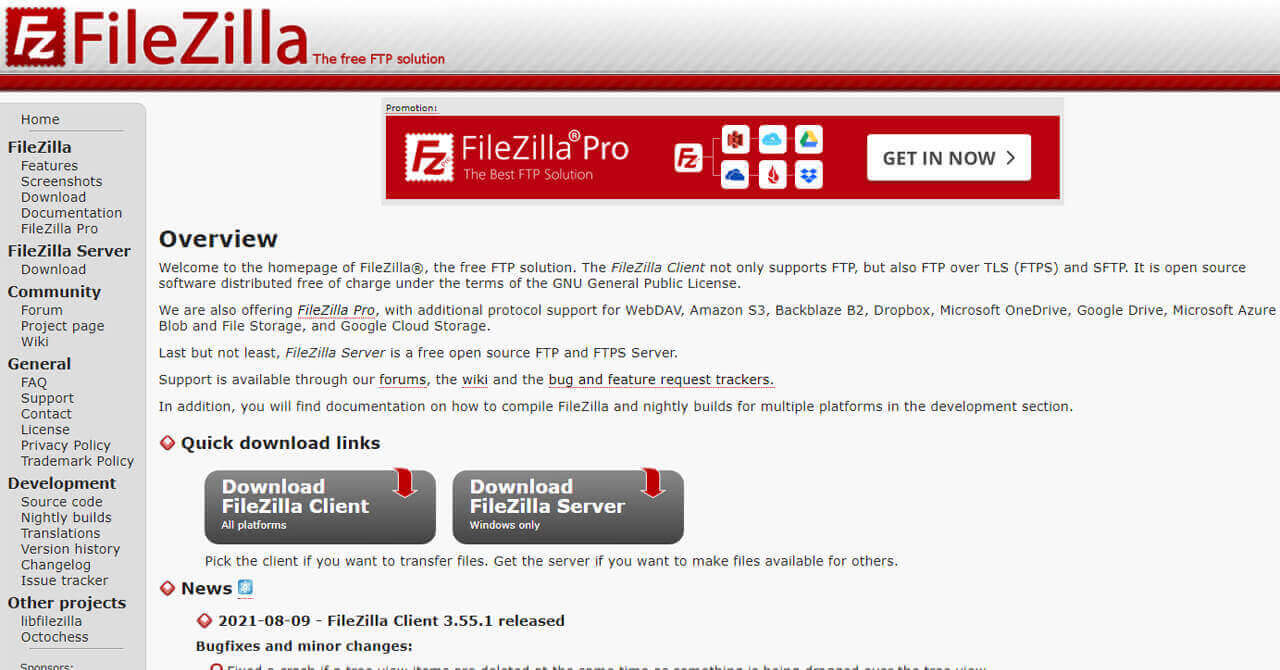 FileZillaのダウンロードとインストール方法について解説
FileZillaのダウンロードとインストール方法について解説 【コーディング例あり】模写コーディングのやり方【手順を解説】
【コーディング例あり】模写コーディングのやり方【手順を解説】 レンタルサーバーの契約の流れ
レンタルサーバーの契約の流れ


























